DCP-L2550DN
Vanliga frågor & felsökning |
Toner släpper från pappret
Om toner släpper från pappret efter utskrift, gör följande:
1. Uppdatera Firmware för optimal prestanda för din skrivare
Klicka här för att ladda ner Firmware uppdateringsverktyget i sektionen Nerladdningar
För att uppdatera Firmware rekommenderar vi att du ansluter Brother skrivaren med antingen en USB- eller en nätverkskabel.
Om du inte kan uppdatera Firmware, se följande FAQ:
Jag kan inte uppdatera Firmware på min Brother maskin med hjälp av Firmware uppdateringsverktyget. (För Windows 7/ 8/ 10)
För att uppdatera din Brother maskins Firmware så måste drivrutinen redan vara installerad på din dator.
Om den inte är det, gå till sektionen Nerladdningar på den här webbsidan och ladda ner
Komplett drivrutins-& programpaket. Installationsinstruktioner finns tillgängliga på nerladdningssidan.
Om uppdatering av Firmware inte löser problemet, gå till 2.
2. Kontrollera de två gröna handtagen på skrivarens baksida (inuti maskinen)
Se till att de två gröna handtagen på maskinens lucka baktill (inuti masinen) är i läge upp. Om de inte är det, dra upp dem helt.
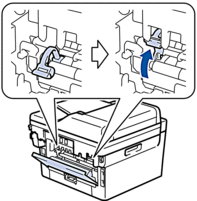
Om handtagen är helt uppe och problemet kvarstår, gå till 3.
3. Kontrollera mediatypen
Se till att inställningen för mediatyp i skrivardrivrutinen matchar den typ av papper du använder.
Ställa in papperstyp i skrivardrivrutinen
- Ändra skrivardrivrutinens inställningar (För Windows)
- Ändra skrivardrivrutinens inställningar (För Mac OS X)
Ställa in papperstyp på skrivaren
| DCP/MFC | Ändra pappersstorlek och papperstyp |
| HL* | Ändra pappersstorlek och papperstyp |
| *Krävs inte för HLL2310D | |
Om inställningarna är korrekta men problemet kvarstår, gå till 4.
4. Välj läget “Förbättra tonerfixering” i skrivardrivrutinen
Windows
-
Öppna dialogrutan Utskriftsinställningar.
För mer information, se Ändra skrivardrivrutinens inställningar (För Windows)
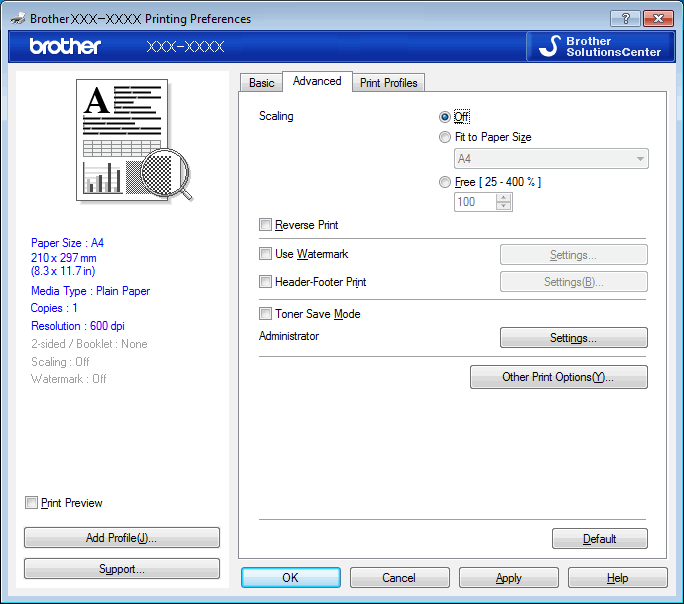
- Klicka på fliken Avancerat.
- Klicka på Övriga utskriftsalternativ.
- Välj alternativet Förbättrad utskrift.
Mac
-
Öppna dialogrutan Skriv ut..
För mer information, se Ändra skrivardrivrutinens inställningar (För Mac OS X)
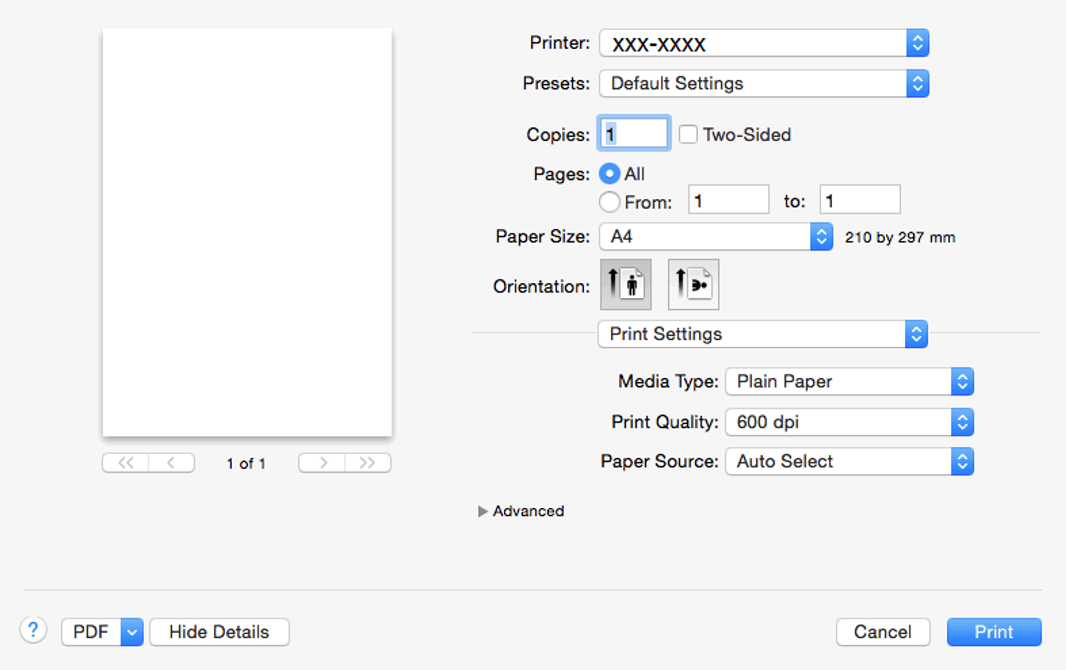
- Klicka på rullgardinsmenyn Utskriftsinställningar.
- Klicka på Avancerat.
- Välj alternativet Förbättra utskrift.
- Om du valt det här alternativet men det inte löser problemet, ändra inställningen för Mediatyp i skrivardrivrutinen till inställning för tjockt papper.
- Om du skriver ut på ett kuvert, välj Kuv. Tjockt i inställningen för Mediatyp.
